안녕하세요. 페더리기입니다.
아이폰보다 비싼 맥북..아이폰만큼 잘 사용하고 계신가요?
아..이제는 아이폰이 맥북보다 더 비싸기도 하군요~
이번에 알려드릴 맥팁은 바로 핫코너 기능입니다!
이름만 들어도 뭔가 유추가 되지 않나요? 코너를 사용한 무슨 기능일지..한번 알아볼까요?
맥에는 강력한 기능 미션컨트롤이 있습니다.
이것을 단축키로, 또는 손가락 제스처로 실행을 하는것만 알려주고있습니다.
하지만 이것들이 불편할때가 있습니다.
그래서 이럴때 더 간편하게 미션컨트롤을 사용할 수있는 방법이 바로 핫코너입니다!
설정에서 미션컨트롤에 들어갑니다.

미션컨트롤의 일반적인 설정이 있고,
좌측 하단부에 "핫코너"라는 버튼이 있습니다.
이것을 클릭하면, 핫코너 옵션이 쭉 나옵니다.

총 4가지를 설정할 수있습니다.

대충 감이 오시나요?
화면의 코너, 즉 모서리는 총 4개죠?
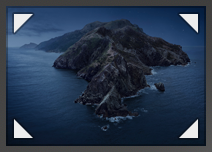
이렇게 마우스커서를 이 코너에 가져갔을때 발생하는 액션을 설정해주느것입니다.
모든 액션을 할수있는건 아니고, 미션컨트롤과 관련된 옵션들입니다.
어떤 액션들이 있는지 보실까요?
마우스로 이 코너를 가져갔을때 할수있는건, 미션컨트롤이 보여진다, 응프로그램 윈도우 보여진다. 데스크탑이 보여진다. 알림센터가 보여진다. 런치패드가 보여진다. 화면보호기가 시작된다. 화면보호기가 비활성된다. 디스플레이가 잠자기에 들어간다. 잠금화면으로 보여준다.
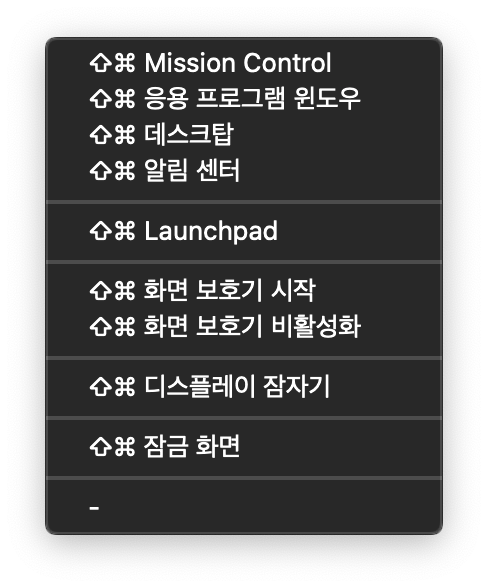
제가 핫코너에서 제일 많이 사용하는 기능은 바로, 데스크탑과 미션컨트롤입니다
보통 작업을 많이 하다보면, 여러가지 창들이 막 열려있는 경우가 있는데, 이때, 원하는 창을 찾으려면
미션컨트롤이 아주 편합니다. 이때 손가락의 제스처보다 마우스로 코너에 빠르게 가져가면 실행되기때문에 작업 흐름에 끊김이 없습니다.그리고 이 미션컨트롤을 잘 쓰면 맥린이를 탈출해서 잘하는 느낌을 주기도 합니다. ^^
그리고 아래 예시처럼 데스크탑기능을 많이 사용합니다.
웹서핑중에 괜찮은 이미지가 있으면, 저장을 해야하는데 맥에서는 이미지만 끌어다가 데스크탑에 놓으면 이미지로 저장하기때문에
웹에있는 이미지를 잡은 상태에서 코너에 가져가 데스크탑이 보여지게 한 뒤 이미지를 놓으면 파일로 저장이됩니다.
이렇게 웹에있는 이미지를 수집하기 편합니다. 물론 이전에 소개시켜드렸던 unclutter 앱을 사용하면 데스크탑에 안해도 바로 저장할수있는 폴더가 있습니다^^

그리고 맥북같은경우는 그냥 닫으면 잠자기 모드가 되지만,
아이맥 같은 경우 잠자기모드를 할때 마우스로 모서리 탁 치면 실행되기때문에,
사무실에서 작업을 하다가 나가야할경우나, 누군가 내 컴퓨터를 보기싫을경우 빠르게 실행할 수 있습니다^^
맥은 자신을 위한 비서같은 개념으로 생각하시면 좋은것 같습니다.
나를 위한 비서이기때문에, 나에게 맞춰서 커스텀을 할 수있습니다. 그래서 내 맥을 사용할때와 다른사람의 맥을 사용할때 약간의 어려움을 느낄수 있습니다. 왜냐하면 세팅이 다 다르기때문입니다^^
그러니 맥팁이나 맥북 사용법에서 알려드리는 기능들을 자기 자신에게 맞게 세팅해서 사용하시는게 제일 좋습니다.
'맥팁!' 카테고리의 다른 글
| 맥(맥북)에서 파일이름 한꺼번에 이름 변경하고, 넘버링 하는 방법! (0) | 2022.07.31 |
|---|---|
| 맥북사용법 BTT로 화면 분할도 가능합니다! 중복투자 그만! (0) | 2022.07.30 |
| 맥린이를 위한 맥북사용법! 맥에서 폴더아이콘 미모티콘으로 변경하기! (0) | 2022.07.17 |
| 맥에서 미모티콘 투명배경 png 로 저장하는 방법? 미모티콘 영상도 배경이 투명하게 가능! (0) | 2022.07.16 |
| 파인더에 대해서 간단히 알아보겠습니다! 맥북사용법! (0) | 2022.07.15 |




댓글